Cum să creați un PIN pentru a vă conecta la Chromebookul dvs.

Când ați configurat inițial Chromebookul, dvs.folosiți datele de autentificare ale contului dvs. Google, care, desigur, include parola dvs. Dar introducerea parolei tale lungi de fiecare dată poate fi obositoare. Din fericire, Google vă permite să vă autentificați folosind un PIN în loc de parola contului. Rezultatul este similar cu utilizarea unui PIN pentru a vă conecta la un computer Windows 10. Iată cum puteți crea un PIN pentru a vă conecta la Chromebookul dvs. în loc de parola contului dvs. Google.
Creați un Chromebook de conectare PIN
Pentru a configura un PIN pentru conectare, mergeți la Setări> Blocare ecran și conectare la secțiunea „Oameni”.
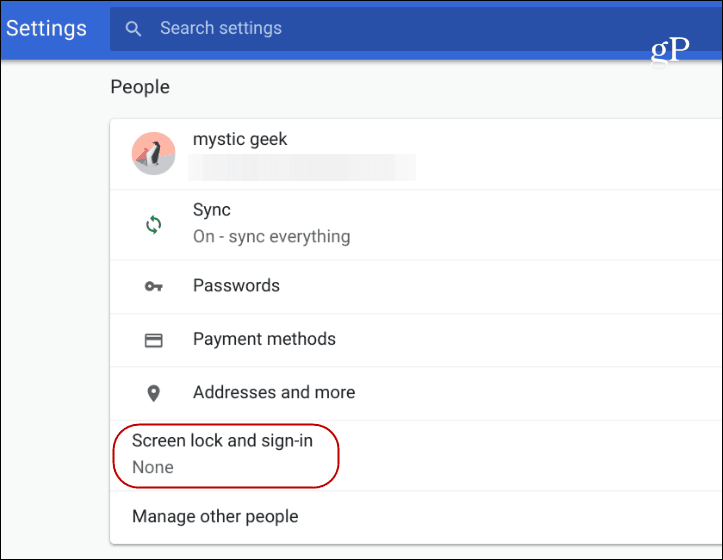
Apoi, va trebui să tastați din nou parola și să selectați PIN sau parolă sub secțiunea „Opțiuni de blocare a ecranului și conectare” și apoi butonul „Configurare PIN”.
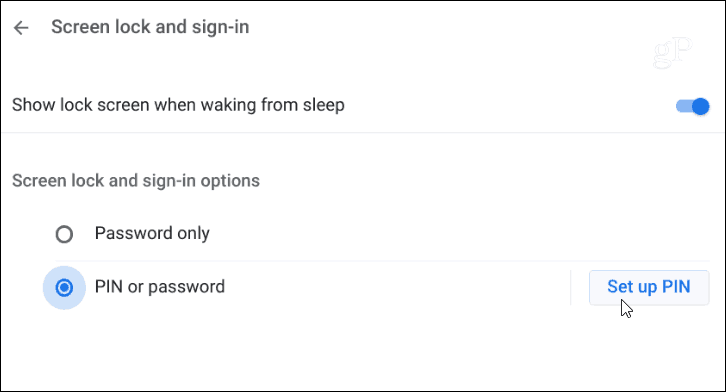
Apoi introduceți numărul PIN pe care doriți să îl utilizați- care trebuie să aibă cel puțin șase cifre, nu doar patru așa cum vă așteptați. De asemenea, merită menționat că puteți face codul PIN mai lung de șase cifre - ceea ce este bun pentru securitate suplimentară pentru Chromebook. Va trebui să introduceți noul PIN de două ori.
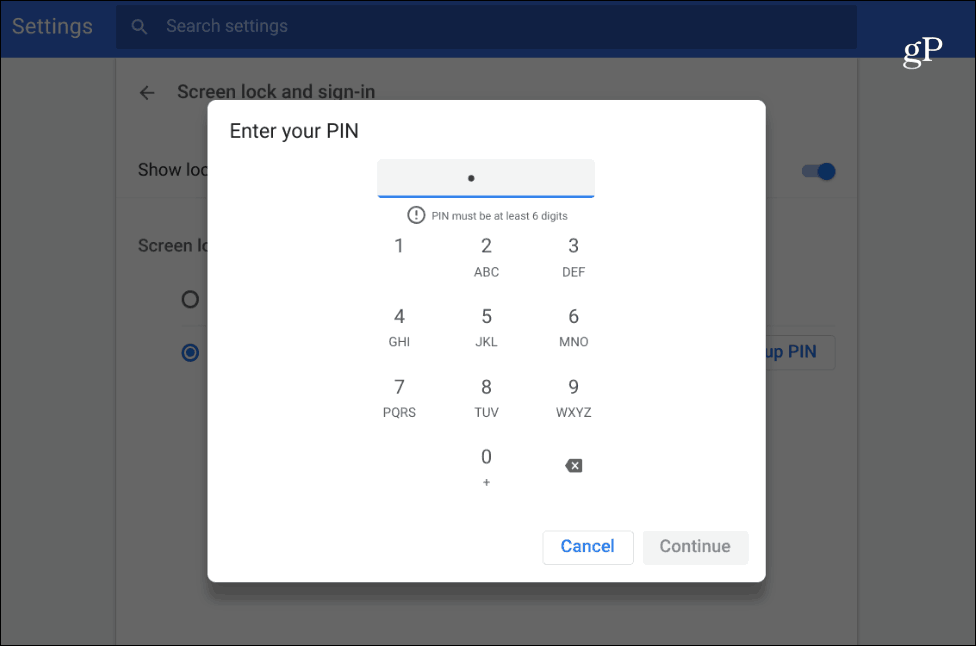
Acum, data viitoare când vă conectați, veți fieste prezentat cu un tastatură numerică pentru a introduce textul PIN. Puteți să o introduceți prin intermediul tastaturii dvs., apăsând numerele prin intermediul touchpad-ului sau, dacă aveți un ecran tactil, puteți atinge codul. Desigur, puteți utiliza parola dvs. obișnuită, de asemenea, dacă doriți.
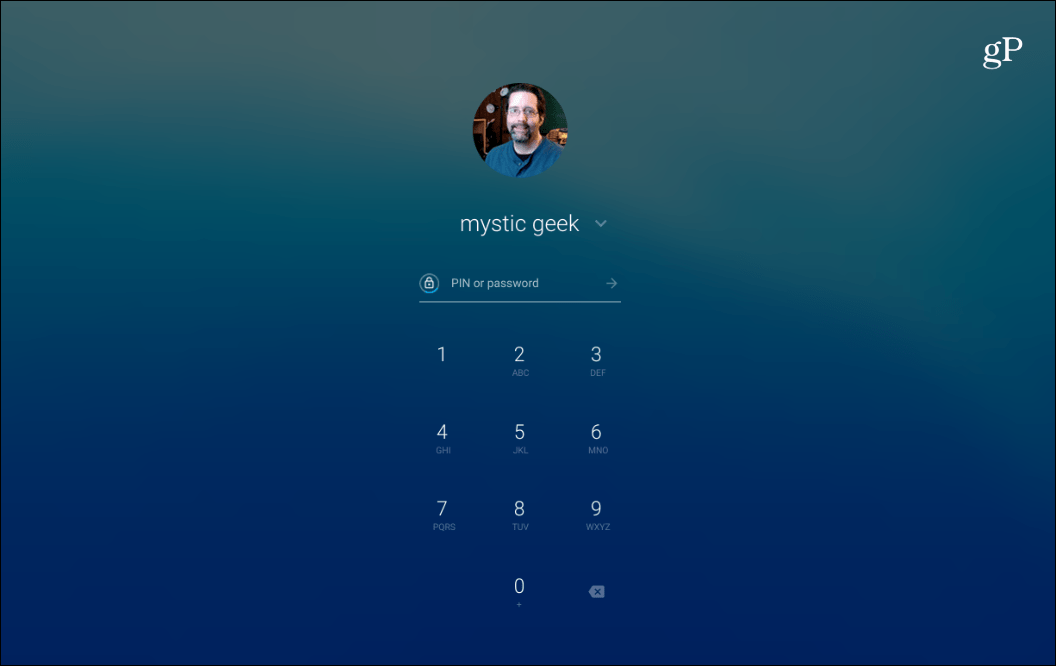
După configurarea unui cod PIN, ecranul de conectare va afișa o placă numerică, dar puteți încă să introduceți parola dacă doriți.
Dacă în viitor trebuie să schimbați codul PIN, puteți reveni la Setări> Blocare ecran și conectare și apăsați butonul „Modificare PIN” și introduceți noul dvs. PIN la fel cum ați făcut-o când ați configurat-o pentru prima dată.
Dacă nu aveți telefonul Android conectat laChromebookul dvs. pentru a utiliza funcția Smart Deblocare, folosind un cod PIN oferă un alt mod mai ușor de deblocat-o. Este util atunci când intrați și ieșiți de pe Chromebookul dvs. adesea - și mai ales dacă utilizați funcția Sleep Lock. Aceasta vă va cere să introduceți un cod PIN de fiecare dată când închideți Chromebookul pentru a-l opri (închiderea capacului). Folosirea funcției Sleep Lock blochează persoanele nedorite să utilizeze Chromebookul.










Lasa un comentariu